
عرض قوائم التذكيرات على الـ Mac
في التذكيرات على الـ Mac، استخدم الشريط الجانبي لعرض كل قوائم التذكيرات، بما فيها القوائم الذكية المخصصة التي تنشئها.
يتضمن الشريط الجانبي عديد من القوائم الذكية القياسية التي يمكنك استخدامها لفلترة التذكيرات والوصول إليها بسرعة:
اليوم: تظهر القائمة الذكية "اليوم" التذكيرات التي موعدها اليوم والتذكيرات المتأخرة.
مجدولة: تظهر القائمة الذكية "مجدولة" التذكيرات التي لها تاريخ معين. تُجمّع التذكيرات حسب التاريخ.
الكل: تظهر القائمة الذكية "الكل" جميع التذكيرات في جميع الحسابات. تُجمّع التذكيرات حسب قوائم التذكيرات.
الموضوع له علم: تظهر القائمة الذكية “الموضوع له علم“ جميع التذكيرات المميزة بعلم. يمكنك استخدام الأعلام لإبراز التذكيرات المهمة.
تم تعينه إلي: تعرض القائمة الذكية "تم إسناده إليَّ" جميع التذكيرات المسندة إليك من قائمة تذكيرات مشتركة.
ملاحظة: تتوفر ميزات "كل التذكيرات" الموضحة في هذا الدليل عند استخدام حسابات iCloud التي تمت ترقيتها. ولا تتوفر بعض الميزات عند استخدام حسابات من موفرين آخرين.
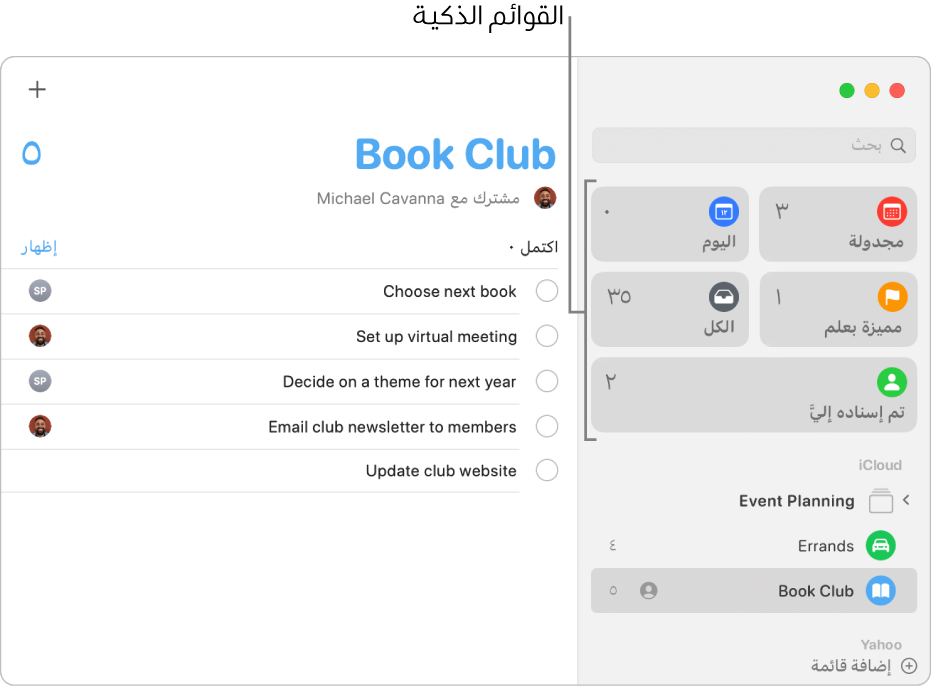
عرض قوائم التذكيرات
يعرض الشريط الجانبي كل قوائم التذكيرات والقوائم الذكية.
في تطبيق التذكيرات ![]() على الـ Mac الخاص بك، قم بأي مما يلي:
على الـ Mac الخاص بك، قم بأي مما يلي:
إظهار الشريط الجانبي أو إخفاؤه: اختر عرض > إظهار الشريط الجانبي، أو عرض > إخفاء الشريط الجانبي.
تغيير حجم الشريط الجانبي: ضع المؤشر فوق الحافة اليسرى للشريط الجانبي حتى يتغير شكل المؤشر، ثم اسحب لتوسيع أو تضييق الشريط الجانبي.
إعادة ترتيب قوائم التذكير في الشريط الجانبي: يمكنك سحب قوائم التذكير في الشريط الجانبي لترتيبها كما تريد.
عرض التذكيرات الموجودة في القائمة: حدد القائمة في الشريط الجانبي.
عرض قائمة تذكيرات في نافذة منفصلة: انقر نقرًا مزدوجًا على القائمة في الشريط الجانبي.
عرض العديد من قوائم التذكيرات: انقر على القائمة الذكية "الكل".
عرض التذكيرات المقبلة أو الحالية
يمكنك استخدام القوائم الذكية للوصول سريعًا إلى التذكيرات.
في تطبيق التذكيرات ![]() على الـ Mac الخاص بك، قم بأي مما يلي:
على الـ Mac الخاص بك، قم بأي مما يلي:
عرض التذكيرات التي موعدها اليوم: انقر على القائمة الذكية "اليوم". تعرض قائمة "اليوم" أيضًا كل التذكيرات المتأخرة.
عرض كل التذكيرات المجدولة: انقر على القائمة الذكية "مجدولة".
عرض كل التذكيرات: انقر على القائمة الذكية "الكل".
عرض التذكيرات الموضوع لها علم: انقر على القائمة الذكية "الموضوع له علم".
عرض التذكيرات التي تم تعيينها إليك: انقر على القائمة الذكية "تم تعينه إلي".
لاختيار القوائم الذكية التي تظهر في نافذة التذكيرات، اختر عرض > إظهار القائمة الذكية، ثم اختر القوائم الذكية المراد عرضها.
يمكنك سحب القوائم الذكية لترتيبها كما تريد.
عرض التذكيرات المكتملة
في تطبيق التذكيرات
 على الـ Mac، حدد قائمة التذكيرات في الشريط الجانبي.
على الـ Mac، حدد قائمة التذكيرات في الشريط الجانبي.مرّر إلى أعلى القائمة حتى يظهر عدد التذكيرات المكتملة، ثم انقر على إظهار.
يمكنك عرض التذكيرات المكتملة في أي قائمة من قوائم التذكيرات، وفي القوائم الذكية "مجدولة" و"الكل" و"مميزة بعلم" و"تم تعينه إلي".
إذا كنت تستخدم Handoff، يمكنك التبديل بين الـ Mac والأجهزة الأخرى لديك أثناء استعراض التذكيرات. لفتح قائمة تذكير تم تسليمها إلى الـ Mac الخاص بك، انقر على أيقونة Handoff Calendar التي تظهر في الجانب الأيمن من Dock.